Comment connecter la télévision à la PS4
Avec la popularité des jeux vidéo, de plus en plus de joueurs choisissent de profiter du plaisir de jeu offert par la PS4 à la maison. Cependant, pour les débutants, comment connecter correctement la PS4 au téléviseur peut être un petit défi. Cet article présentera en détail comment connecter la PS4 au téléviseur et proposera des solutions à certains problèmes courants.
1. Préparatifs avant la connexion
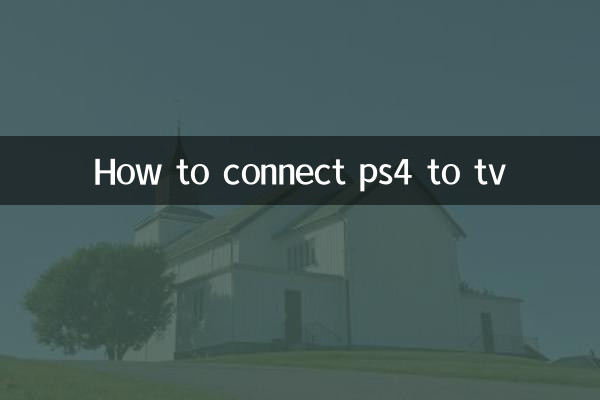
Avant de commencer la connexion, assurez-vous que vous disposez de l'équipement et des câbles suivants :
| Équipement/Fil | illustrer |
|---|---|
| Console PS4 | Assurez-vous que l'hôte est éteint |
| poste de télévision | Téléviseurs prenant en charge l'entrée HDMI |
| Câble HDMI | Il est recommandé d'utiliser le câble HDMI d'origine |
| cordon d'alimentation | Adaptateur secteur pour console PS4 |
2. Étapes de connexion
1.Connectez le câble HDMI: Branchez une extrémité du câble HDMI dans le port de sortie HDMI de la console PS4 et l'autre extrémité dans le port d'entrée HDMI du téléviseur.
2.Connectez le cordon d'alimentation: Branchez le cordon d'alimentation de la console PS4 dans la prise de courant et assurez-vous que le voyant d'alimentation de la console est allumé.
3.Allumez la télé: Utilisez la télécommande du téléviseur pour sélectionner la source d'entrée HDMI correcte (généralement HDMI 1, HDMI 2, etc.).
4.Démarrer la PS4: Appuyez sur le bouton d'alimentation de la console PS4 et attendez que le système démarre.
3. Problèmes courants et solutions
| question | solution |
|---|---|
| Aucun affichage de signal | Vérifiez si le câble HDMI est bien branché et essayez de changer le port HDMI |
| Image floue | Ajustez les paramètres de résolution du téléviseur pour vous assurer qu'ils correspondent à la sortie PS4 |
| Son anormal | Vérifiez les paramètres audio de votre téléviseur ou essayez d'utiliser des écouteurs avec une manette PS4 |
| écran noir | Redémarrez la console PS4 ou essayez de démarrer en mode sans échec |
4. Optimiser les paramètres
1.Paramètres de résolution: Entrez dans [Paramètres]-[Son et écran]-[Paramètres de sortie vidéo] de la PS4 et sélectionnez la meilleure résolution pour votre téléviseur (telle que 1080p ou 4K).
2.Paramètres HDR: Si votre téléviseur prend en charge le HDR, vous pouvez activer la fonction HDR dans les paramètres PS4 pour des couleurs plus vives.
3.Paramètres audio: En fonction de votre équipement audio, sélectionnez le format de sortie audio correspondant (tel que stéréo, canal 5.1, etc.).
5. Autres méthodes de connexion
En plus des connexions HDMI, la PS4 prend également en charge les méthodes de connexion suivantes :
| Méthode de connexion | Scénarios applicables |
|---|---|
| Lecture à distance | Diffusez des séquences PS4 sur un PC ou un appareil mobile via WiFi |
| PSVita | Utilisez l'ordinateur de poche PS Vita pour jouer à des jeux PS4 à distance |
| carte de capture | Transférez des séquences PS4 vers un ordinateur via une carte de capture pour une diffusion ou un enregistrement en direct |
6. Précautions
1. Lors de la connexion ou de la déconnexion du câble HDMI, assurez-vous que la PS4 et le téléviseur sont éteints pour éviter d'endommager l'interface.
2. Si la PS4 n'est pas utilisée pendant une longue période, il est recommandé de débrancher le cordon d'alimentation pour économiser de l'énergie.
3. Vérifiez régulièrement que le câble HDMI et le câble d'alimentation ne sont pas endommagés et remplacez-les par des neufs si nécessaire.
4. Si vous rencontrez un problème qui ne peut pas être résolu, vous pouvez contacter le service client officiel de Sony ou demander l'aide d'un réparateur professionnel.
7. Résumé
Avec les étapes ci-dessus, vous devriez pouvoir connecter avec succès votre PS4 à votre téléviseur et commencer à jouer. La méthode de connexion correcte garantit non seulement les meilleures performances de qualité d'image et de son, mais prolonge également la durée de vie de l'appareil. Si c'est la première fois que vous utilisez une console de jeu, vous souhaiterez peut-être essayer différentes options de configuration pour trouver l'expérience de jeu qui vous convient le mieux.
J'espère que cet article vous aidera ! Si vous avez d'autres questions, veuillez laisser un message dans la zone de commentaires pour en discuter.
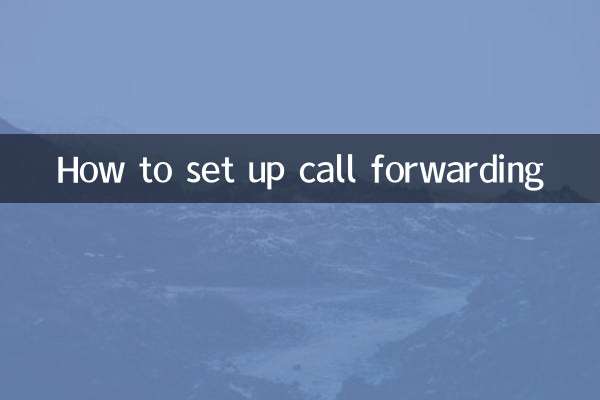
Vérifiez les détails

Vérifiez les détails